Οδηγός χρήσης iPad
- Καλώς ορίσατε
-
-
- Μοντέλα iPad που είναι συμβατά με το iPadOS 17
- iPad mini (5ης γενιάς)
- iPad mini (6ης γενιάς)
- iPad (6ης γενιάς)
- iPad (7ης γενιάς)
- iPad (8ης γενιάς)
- iPad (9ης γενιάς)
- iPad (10ης γενιάς)
- iPad Air (3ης γενιάς)
- iPad Air (4ης γενιάς)
- iPad Air (5ης γενιάς)
- iPad Air 11 ιντσών (M2)
- iPad Air 13 ιντσών (M2)
- iPad Pro 10,5 ιντσών
- iPad Pro 11 ιντσών (1ης γενιάς)
- iPad Pro 11 ιντσών (2ης γενιάς)
- iPad Pro 11 ιντσών (3ης γενιάς)
- iPad Pro 11 ιντσών (4ης γενιάς)
- iPad Pro 11 ιντσών (M4)
- iPad Pro 12,9 ιντσών (2ης γενιάς)
- iPad Pro 12,9 ιντσών (3ης γενιάς)
- iPad Pro 12,9 ιντσών (4ης γενιάς)
- iPad Pro 12,9 ιντσών (5ης γενιάς)
- iPad Pro 12,9 ιντσών (6ης γενιάς)
- iPad Pro 13 ιντσών (M4)
- Βασικές πληροφορίες διαμόρφωσης
- Εξατομικεύστε το iPad σας
- Κρατήστε επαφή με τους φίλους και τους συγγενείς σας
- Προσαρμογή του χώρου εργασίας σας
- Κάντε περισσότερα με το Apple Pencil
- Προσαρμογή του iPad για το παιδί σας
-
- Τι νέο υπάρχει στο iPadOS 17
-
- Αλλαγή ή απενεργοποίηση των ήχων
- Δημιουργία προσαρμοσμένης οθόνης κλειδώματος
- Αλλαγή της ταπετσαρίας
- Προσαρμογή της φωτεινότητας και της ισορροπίας χρωμάτων της οθόνης
- Προσαρμογή του μεγέθους κειμένου και της ρύθμισης ζουμ
- Αλλαγή του ονόματος του iPad σας
- Αλλαγή της ημερομηνίας και της ώρας
- Αλλαγή της γλώσσας και της περιοχής
- Χρήση και προσαρμογή του Κέντρου ελέγχου
- Αλλαγή ή κλείδωμα του προσανατολισμού οθόνης
- Προσαρμογή επιλογών κοινής χρήσης
-
- Προσθήκη ή αλλαγή πληκτρολογίων
- Προσθήκη emoji και αυτοκόλλητων
- Λήψη στιγμιότυπου οθόνης
- Λήψη εγγραφής οθόνης
- Συμπλήρωση φορμών και υπογραφή εγγράφων
- Χρήση του Ζωντανού κειμένου για αλληλεπίδραση με περιεχόμενο σε φωτογραφία ή βίντεο
- Χρήση της Οπτικής διερεύνησης για αναγνώριση αντικειμένων σε φωτογραφίες και βίντεο
- Ανασήκωμα θέματος από το φόντο φωτογραφίας
-
-
- Δημιουργία και επεξεργασία γεγονότων στο Ημερολόγιο
- Αποστολή προσκλήσεων
- Απάντηση σε προσκλήσεις
- Αλλαγή του τρόπου προβολής γεγονότων
- Αναζήτηση για γεγονότα
- Αλλαγή ρυθμίσεων ημερολογίου και γεγονότων
- Προγραμματισμός ή εμφάνιση γεγονότων σε διαφορετική ζώνη ώρας
- Παρακολούθηση γεγονότων
- Χρήση πολλαπλών ημερολογίων
- Χρήση του ημερολογίου αργιών/εορτών
- Κοινή χρήση ημερολογίων iCloud
-
- Πρώτα βήματα στο FaceTime
- Δημιουργία συνδέσμου FaceTime
- Λήψη Live Photo
- Ενεργοποίηση των Ζωντανών λεζαντών
- Χρήση άλλων εφαρμογών κατά τη διάρκεια μιας κλήσης
- Πραγματοποίηση ομαδικής κλήσης FaceTime
- Προβολή συμμετεχόντων σε πλέγμα
- Χρήση του SharePlay για κοινή παρακολούθηση, ακρόαση και παιχνίδια
- Κοινή χρήση της οθόνης σας σε κλήση FaceTime
- Συνεργασία σε έγγραφα σε κλήσεις FaceTime
- Χρήση δυνατοτήτων βιντεοδιάσκεψης
- Μεταπομπή κλήσης FaceTime σε άλλη συσκευή Apple
- Αλλαγή των ρυθμίσεων βίντεο FaceTime
- Αλλαγή των ρυθμίσεων FaceTime ήχου
- Αλλαγή της εμφάνισής σας
- Αποχώρηση από κλήση ή εναλλαγή στα Μηνύματα
- Αποκλεισμός ανεπιθύμητων καλούντων
- Αναφορά κλήσης ως ανεπιθύμητης
-
- Σύνδεση εξωτερικών συσκευών ή διακομιστών
- Τροποποίηση αρχείων, φακέλων και λήψεων
- Αναζήτηση για αρχεία και φακέλους
- Οργάνωση αρχείων και φακέλων
- Αποστολή αρχείων
- Διαμόρφωση του iCloud Drive
- Κοινή χρήση αρχείων και φακέλων στο iCloud Drive
- Χρήση εξωτερικής συσκευής αποθήκευσης, διακομιστή αρχείων ή υπηρεσίας αποθήκευσης cloud
-
- Παρουσίαση της Οικίας
- Αναβάθμιση στη νέα αρχιτεκτονική Οικίας
- Διαμόρφωση αξεσουάρ
- Έλεγχος αξεσουάρ
- Έλεγχος της οικίας σας με το Siri
- Χρήση της Πρόγνωσης ηλεκτρικού δικτύου για προγραμματισμό της χρήσης ενέργειας
- Διαμόρφωση του HomePod
- Έλεγχος της οικίας σας εξ αποστάσεως
- Δημιουργία και χρήση σκηνών
- Χρήση αυτοματοποιήσεων
- Διαμόρφωση καμερών ασφαλείας
- Χρήση της Αναγνώρισης προσώπων
- Διαμόρφωση δρομολογητή
- Προσκαλέστε άλλα άτομα για έλεγχο αξεσουάρ
- Προσθήκη περισσότερων οικιών
-
- Προβολή χαρτών
-
- Λήψη οδηγιών πορείας
- Επιλογή άλλων ρυθμίσεων διαδρομής
- Εύρεση στάσεων στη διαδρομή σας
- Προβολή επισκόπησης διαδρομής ή λίστας στροφών
- Αλλαγή των ρυθμίσεων για εκφωνούμενες οδηγίες
- Λήψη οδηγιών οδήγησης
- Αναφορά περιστατικών κίνησης
- Λήψη οδηγιών ποδηλασίας
- Λήψη οδηγιών βαδίσματος
- Λήψη οδηγιών ΜΜΜ
- Διαγραφή πρόσφατων οδηγιών
- Λήψη πληροφοριών κίνησης και καιρού
- Πρόβλεψη χρόνου μετάβασης και ΕΩΑ
- Λήψη χαρτών εκτός σύνδεσης
- Εξερευνήστε μέρη με την Εμφάνιση τριγύρω
- Ξεναγήσεις Flyover
- Εύρεση των ρυθμίσεων Χαρτών
-
- Διαμόρφωση των Μηνυμάτων
- Πληροφορίες για το iMessage
- Αποστολή και απάντηση σε μηνύματα
- Αναίρεση αποστολής και επεξεργασία μηνυμάτων
- Παρακολούθηση μηνυμάτων
- Αναζήτηση
- Προώθηση και κοινή χρήση μηνυμάτων
- Ομαδικές συζητήσεις
- Κοινή παρακολούθηση, ακρόαση και παιχνίδια μέσω του SharePlay
- Συνεργασία σε έργα
- Χρήση εφαρμογών iMessage
- Λήψη και επεξεργασία φωτογραφιών ή βίντεο
- Κοινή χρήση φωτογραφιών, συνδέσμων και άλλων
- Αποστολή αυτοκόλλητων
- Ζητήστε, στείλτε και λάβετε πληρωμές
- Αποστολή και λήψη ηχητικών μηνυμάτων
- Κοινοποίηση της τοποθεσίας σας
- Προσθήκη κίνησης σε μηνύματα
- Αποστολή και αποθήκευση GIF
- Ενεργοποίηση ή απενεργοποίηση των Αποδεικτικών ανάγνωσης
- Αλλαγή γνωστοποιήσεων
- Αποκλεισμός, φιλτράρισμα και αναφορά μηνυμάτων
- Διαγραφή μηνυμάτων και συνημμένων
- Ανάκτηση διαγραμμένων μηνυμάτων
-
- Λήψη μουσικής
- Προβολή άλμπουμ, λιστών αναπαραγωγής και άλλων
- Αναπαραγωγή μουσικής
- Εμφάνιση συντελεστών και στίχων τραγουδιών
- Προσθήκη τραγουδιών στην ουρά αναμονής
- Ακρόαση ραδιοφώνου
-
- Συνδρομή στο Apple Music
- Ακρόαση μουσικής Lossless
- Ακρόαση μουσικής Dolby Atmos
- Apple Music Sing
- Εύρεση νέας μουσικής
- Προσθήκη μουσικής και ακρόαση εκτός σύνδεσης
- Λήψη εξατομικευμένων προτάσεων
- Ακρόαση ραδιοφώνου
- Αναζήτηση μουσικής
- Δημιουργία λιστών αναπαραγωγής
- Δείτε τι ακούνε οι φίλοι σας
- Χρήση του Siri για αναπαραγωγή μουσικής
- Αλλαγή του τρόπου που ακούγεται η μουσική
-
- Πρώτα βήματα στις Σημειώσεις
- Προσθήκη ή αφαίρεση λογαριασμών
- Δημιουργία και μορφοποίηση σημειώσεων
- Σχεδίαση ή γράψιμο
- Προσθήκη φωτογραφιών, βίντεο και άλλων
- Σάρωση κειμένου και εγγράφων
- Εργασία με αρχεία PDF
- Προσθήκη συνδέσμων
- Δημιουργία γρήγορων σημειώσεων
- Αναζήτηση στις σημειώσεις
- Οργάνωση σε φακέλους
- Οργάνωση με ετικέτες
- Χρήση έξυπνων φακέλων
- Κοινή χρήση και συνεργασία
- Εξαγωγή ή εκτύπωση σημειώσεων
- Κλείδωμα σημειώσεων
- Αλλαγή ρυθμίσεων Σημειώσεων
- Χρήση συντομεύσεων πληκτρολογίου
-
- Προβολή φωτογραφιών και βίντεο
- Αναπαραγωγή βίντεο και παρουσιάσεων
- Διαγραφή ή απόκρυψη φωτογραφιών και βίντεο
- Επεξεργασία φωτογραφιών και βίντεο
- Περικοπή της διάρκειας βίντεο και προσαρμογή της αργής κίνησης
- Επεξεργασία Live Photo
- Επεξεργασία κινηματογραφικών βίντεο
- Επεξεργασία πορτρέτων
- Χρήση άλμπουμ φωτογραφιών
- Επεξεργασία, κοινή χρήση και οργάνωση άλμπουμ
- Φιλτράρισμα και ταξινόμηση φωτογραφιών και βίντεο σε άλμπουμ
- Δημιουργήστε αυτοκόλλητα από τις φωτογραφίες σας
- Δημιουργία διπλότυπων και αντιγραφή φωτογραφιών και βίντεο
- Συγχώνευση διπλότυπων φωτογραφιών
- Αναζήτηση φωτογραφιών
- Αναγνώριση ατόμων και κατοικίδιων
- Περιήγηση φωτογραφιών κατά τοποθεσία
- Κοινή χρήση φωτογραφιών και βίντεο
- Κοινή χρήση βίντεο μεγάλης διάρκειας
- Προβολή φωτογραφιών και βίντεο που σας έχουν κοινοποιηθεί
- Παρακολούθηση αναμνήσεων
- Εξατομίκευση των αναμνήσεών σας
- Διαχείριση των αναμνήσεων και των προτεινόμενων φωτογραφιών
-
- Χρήση Φωτογραφιών iCloud
- Δημιουργία κοινόχρηστων άλμπουμ
- Προσθήκη και αφαίρεση ατόμων σε κοινόχρηστο άλμπουμ
- Προσθήκη και διαγραφή φωτογραφιών και βίντεο σε κοινόχρηστο άλμπουμ
- Διαμόρφωση ή συμμετοχή σε μια κοινόχρηστη βιβλιοθήκη φωτογραφιών iCloud
- Προσθήκη περιεχομένου σε μια κοινόχρηστη βιβλιοθήκη φωτογραφιών iCloud
- Χρήση της Κοινόχρηστης βιβλιοθήκης φωτογραφιών iCloud
- Εισαγωγή και εξαγωγή φωτογραφιών και βίντεο
- Εκτύπωση φωτογραφιών
-
- Προσθήκη ή αφαίρεση λογαριασμών
- Δημιουργία λίστας για ψώνια
- Προσθήκη στοιχείων σε λίστα
- Επεξεργασία και διαχείριση μιας λίστας
- Αναζήτηση και οργάνωση λιστών
- Χρήση προτύπων
- Οργάνωση με ετικέτες
- Χρήση έξυπνων λιστών
- Κοινή χρήση και συνεργασία
- Εκτύπωση υπομνήσεων
- Χρήση του widget Υπομνήσεων
- Αλλαγή των ρυθμίσεων για τις Υπομνήσεις
- Χρήση συντομεύσεων πληκτρολογίου
-
- Περιήγηση στον Ιστό
- Αναζήτηση για ιστότοπους
- Προσαρμογή των ρυθμίσεων Safari
- Αλλαγή της διάταξης
- Χρήση προφίλ στο Safari
- Χρήση του Siri για ακρόαση ιστοσελίδων
- Προσθήκη ιστότοπου στους σελιδοδείκτες
- Σήμανση ιστότοπου ως αγαπημένου
- Αποθήκευση σελίδων σε μια λίστα ανάγνωσης
- Εύρεση των συνδέσμων που σας έχουν κοινοποιηθεί
- Προσθήκη επισημειώσεων και αποθήκευση ιστοσελίδων ως PDF
- Αυτόματη συμπλήρωση φόρμας
- Λήψη επεκτάσεων
- Απόκρυψη διαφημίσεων και περισπασμών
- Εκκαθάριση της μνήμης cache και των cookie
- Συντομεύσεις
- Συμβουλές
-
- Διαμόρφωση της Οικογενειακής κοινής χρήσης
- Προσθήκη μελών Οικογενειακής κοινής χρήσης
- Αφαίρεση μελών Οικογενειακής κοινής χρήσης
- Κοινή χρήση συνδρομών
- Κοινή χρήση αγορών
- Κοινοποίηση τοποθεσίας σε μέλη οικογένειας και εντοπισμός απολεσμένων συσκευών
- Διαμόρφωση της Apple Cash οικογένειας και της Apple Card οικογένειας
- Διαμόρφωση γονικών ελέγχων
- Διαμόρφωση μιας συσκευής παιδιού
-
- Tροφοδοτικό και καλώδιο φόρτισης
- Χρήση των δυνατοτήτων επίπεδων ήχου ακουστικών
-
- Συμβατότητα Apple Pencil
- Ζευγοποίηση και φόρτιση Apple Pencil (1ης γενιάς)
- Ζευγοποίηση και φόρτιση του Apple Pencil (2ης γενιάς)
- Ζευγοποίηση και φόρτιση Apple Pencil (USB-C)
- Ζευγοποίηση και φόρτιση του Apple Pencil Pro
- Εισαγωγή κειμένου με το Σκαρίφημα
- Σχεδίαση με το Apple Pencil
- Λήψη και σήμανση στιγμιότυπου οθόνης με το Apple Pencil
- Γρήγορη δημιουργία σημειώσεων
- HomePod και άλλα ασύρματα ηχεία
- Εξωτερικές συσκευές αποθήκευσης
- Αξεσουάρ Bluetooth
- Apple Watch με Fitness+
- Εκτυπωτές
- Στιλβωτικό πανί
-
- Κοινή χρήση της σύνδεσής σας στο Διαδίκτυο
- Πραγματοποίηση και λήψη τηλεφωνικών κλήσεων
- Χρήση του iPad ως δεύτερης οθόνης για το Mac
- Χρήση του iPad ως κάμερας Ιστού
- Χρήση πληκτρολογίου και ποντικιού ή επιφάνειας αφής σε Mac και iPad
- Μεταπομπή εργασιών μεταξύ συσκευών
- Αποκοπή, αντιγραφή και επικόλληση μεταξύ του iPad και άλλων συσκευών
- Αναπαραγωγή ροής βίντεο ή κατοπτρισμός της οθόνης του iPad
- Χρήση του AirDrop για αποστολή στοιχείων
- Ενσύρματη σύνδεση του iPad με τον υπολογιστή σας
-
- Πρώτα βήματα με τις δυνατότητες Προσβασιμότητας
- Ενεργοποίηση των δυνατοτήτων προσβασιμότητας για διαμόρφωση
- Αλλαγή των ρυθμίσεων προσβασιμότητας Siri
- Άνοιγμα δυνατοτήτων με τη Συντόμευση Προσβασιμότητας
-
- Επισκόπηση
- Μεγέθυνση
- Μεγέθυνση κειμένου με αιώρηση του δείκτη
- Αλλαγή χρώματος και φωτεινότητας
- Διευκόλυνση της ανάγνωσης κειμένου
- Μείωση της κίνησης στην οθόνη
- Προσαρμογή οπτικών ρυθμίσεων ανά εφαρμογή
- Ακούστε τι υπάρχει στην οθόνη ή τι πληκτρολογήσατε
- Ακρόαση ηχητικών περιγραφών
-
- Ενεργοποίηση και εξάσκηση στο VoiceOver
- Αλλαγή των ρυθμίσεων VoiceOver
- Χρήση των χειρονομιών του VoiceOver
- Χειρισμός του iPad όταν είναι ενεργό το VoiceOver
- Έλεγχος του VoiceOver με χρήση του ρότορα
- Χρήση του πληκτρολογίου οθόνης
- Γράψτε με το δάχτυλό σας
- Διατήρηση της οθόνης σε ανενεργή κατάσταση
- Χρήση του VoiceOver με εξωτερικό πληκτρολόγιο Apple
- Χρήση οθόνης Μπράιγ
- Πληκτρολόγηση Μπράιγ στην οθόνη
- Προσαρμογή χειρονομιών και συντομεύσεων πληκτρολογίου
- Χρήση VoiceOver με συσκευή κατάδειξης
- Χρήση του VoiceOver για εικόνες και βίντεο
- Χρήση VoiceOver σε εφαρμογές
-
- Επισκόπηση
- Χρήση AssistiveTouch
- Χρήση συσκευής ανίχνευσης ματιών
- Προσαρμόστε τον τρόπο με τον οποίο το iPad αποκρίνεται στο άγγιγμά σας
- Αυτόματη απάντηση κλήσεων
- Αλλαγή των ρυθμίσεων Face ID και προσοχής
- Χρήση Φωνητικού ελέγχου
- Προσαρμογή του πάνω κουμπιού ή του κουμπιού Αφετηρίας
- Χρήση των κουμπιών του Apple TV Remote
- Προσαρμογή των ρυθμίσεων δείκτη
- Προσαρμογή των ρυθμίσεων πληκτρολογίου
- Έλεγχος του iPad με εξωτερικό πληκτρολόγιο
- Προσαρμογή ρυθμίσεων AirPods
- Προσαρμογή των ρυθμίσεων διπλού αγγίγματος και συμπίεσης για το Apple Pencil
-
- Επισκόπηση
- Χρήση συσκευών ακοής
- Χρήση της Ζωντανής ακρόασης
- Χρήση αναγνώρισης ήχου
- Διαμόρφωση και χρήση RTT
- Αναβοσβήσιμο της ενδεικτικής λυχνίας για γνωστοποιήσεις
- Προσαρμογή των ρυθμίσεων ήχου
- Αναπαραγωγή ήχων παρασκηνίου
- Εμφάνιση υπότιτλων και λεζαντών
- Εμφάνιση απομαγνητοφωνημένου κειμένου για μηνύματα Ενδοεπικοινωνίας
- Λήψη ζωντανών λεζαντών εκφωνούμενου ήχου
-
- Χρήση ενσωματωμένων προστασιών απορρήτου και ασφάλειας
- Διατηρήστε ασφαλές το Apple ID σας
-
- Χρήση κλειδιών πρόσβασης για σύνδεση σε εφαρμογές και ιστότοπους
- Σύνδεση μέσω Apple
- Κοινοποίηση συνθηματικών
- Αυτόματη συμπλήρωση ισχυρών συνθηματικών
- Αλλαγή ασθενών ή επισφαλών συνθηματικών
- Προβολή συνθηματικών και σχετικών πληροφοριών
- Ασφαλής κοινοποίηση κλειδιών πρόσβασης και συνθηματικών μέσω AirDrop
- Καταστήστε τα κλειδιά πρόσβασης και τα συνθηματικά σας διαθέσιμα σε όλες τις συσκευές σας
- Αυτόματη συμπλήρωση κωδικών επαλήθευσης
- Σύνδεση με λιγότερες προκλήσεις CAPTCHA
- Έλεγχος ταυτότητας δύο παραγόντων
- Χρήση κλειδιών ασφαλείας
- Δημιουργία και διαχείριση διευθύνσεων Απόκρυψης email
- Προστασία της περιήγησής σας στο Διαδίκτυο με την Ιδιωτική μεταγωγή iCloud
- Χρήση ιδιωτικής διεύθυνσης δικτύου
- Χρήση της Προηγμένης προστασίας δεδομένων
- Χρήση της Λειτουργίας απομόνωσης
- Λήψη προειδοποιήσεων σχετικά με ευαίσθητο περιεχόμενο
- Χρήση της Επαλήθευσης κλειδιού επαφής
-
- Ενεργοποίηση ή απενεργοποίηση του iPad
- Επιβολή επανεκκίνησης του iPad
- Ενημέρωση iPadOS
- Δημιουργία εφεδρικού αντιγράφου του iPad
- Επαναφορά των ρυθμίσεων iPad
- Επαναφορά όλου του περιεχομένου από εφεδρικό αντίγραφο
- Επαναφορά αγορασμένων και διαγραμμένων στοιχείων
- Αν θέλετε να πουλήσετε, χαρίσετε ή ανταλλάξετε το iPad σας
- Σβήσιμο iPad
- Εγκατάσταση ή αφαίρεση προφίλ ρύθμισης παραμέτρων
-
- Σημαντικές πληροφορίες ασφάλειας
- Σημαντικές πληροφορίες χειρισμού
- Εύρεση περισσότερων πόρων για το λογισμικό και το σέρβις
- Δήλωση συμμόρφωσης FCC
- Δήλωση συμμόρφωσης ISED Canada
- Η Apple και το περιβάλλον
- Πληροφορίες λέιζερ κατηγορίας 1
- Πληροφορίες απόρριψης και ανακύκλωσης
- Μη εξουσιοδοτημένη τροποποίηση του iPadOS
- Δήλωση συμμόρφωσης ENERGY STAR
- Πνευματικά δικαιώματα
Τοποθέτηση στοιχείων σε πίνακα Freeform στο iPad
Στην εφαρμογή Freeform ![]() , μπορείτε να μετακινήσετε, να περιστρέψετε ή να αλλάξετε το μέγεθος των στοιχείων σε έναν πίνακα. Μπορείτε να ευθυγραμμίσετε, να διανείμετε ή να ομαδοποιήσετε τα στοιχεία και να τα μετακινήσετε στο παρασκήνιο ή στο προσκήνιο. Μπορείτε να ενεργοποιήσετε ένα πλέγμα ή οδηγούς που θα σας βοηθήσουν να τοποθετήσετε στοιχεία, και να κλειδώσετε στοιχεία αν θέλετε να αποτρέψετε περαιτέρω αλλαγές σε αυτά.
, μπορείτε να μετακινήσετε, να περιστρέψετε ή να αλλάξετε το μέγεθος των στοιχείων σε έναν πίνακα. Μπορείτε να ευθυγραμμίσετε, να διανείμετε ή να ομαδοποιήσετε τα στοιχεία και να τα μετακινήσετε στο παρασκήνιο ή στο προσκήνιο. Μπορείτε να ενεργοποιήσετε ένα πλέγμα ή οδηγούς που θα σας βοηθήσουν να τοποθετήσετε στοιχεία, και να κλειδώσετε στοιχεία αν θέλετε να αποτρέψετε περαιτέρω αλλαγές σε αυτά.
Μετακίνηση, περιστροφή ή αλλαγή μεγέθους ενός στοιχείου
Αφού προσθέσετε ένα στοιχείο σε έναν πίνακα στην εφαρμογή Freeform ![]() , μπορείτε να αγγίξετε για να το επιλέξετε και, στη συνέχεια, να κάνετε οποιοδήποτε από τα εξής:
, μπορείτε να αγγίξετε για να το επιλέξετε και, στη συνέχεια, να κάνετε οποιοδήποτε από τα εξής:
Αλλαγή θέσης: Σύρετε από το κέντρο του στοιχείου.
Μετακίνηση του στοιχείου σε μια ευθεία γραμμή: Για να περιορίσετε την κίνηση ενός στοιχείου οριζόντια, κατακόρυφα ή διαγώνια, σύρετε το στοιχείο με ένα δάχτυλο ενώ χρησιμοποιείτε ένα άλλο δάχτυλο για να αγγίξετε παρατεταμένα οπουδήποτε στον πίνακα.
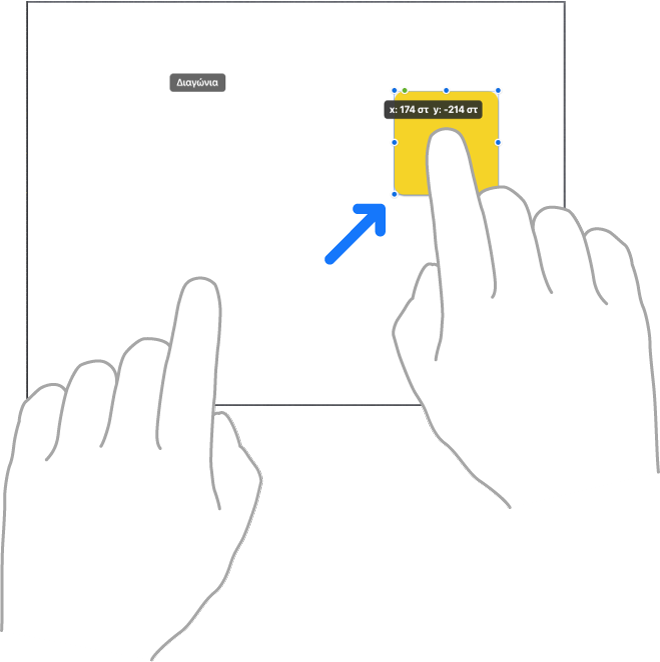
Περιστροφή του στοιχείου: Τοποθετήστε δύο δάχτυλα πάνω στο στοιχείο και μετά γυρίστε το χέρι σας προς την κατεύθυνση που θέλετε να περιστραφεί το στοιχείο.
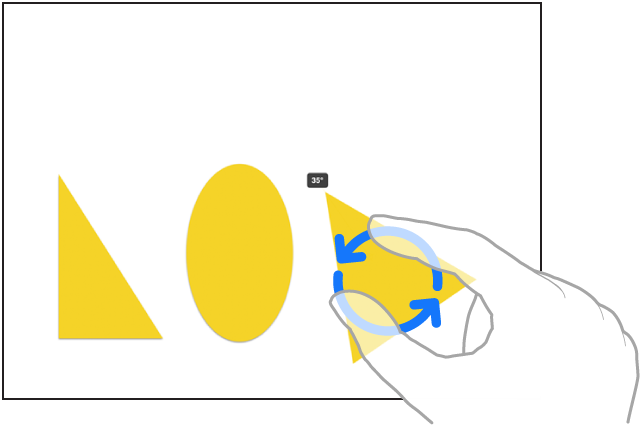
Τοποθέτηση του στοιχείου στο φόντο ή στο προσκήνιο: Αγγίξτε το
 και μετά αγγίξτε «Πίσω» ή «Μπροστά».
και μετά αγγίξτε «Πίσω» ή «Μπροστά».Αλλαγή μεγέθους του στοιχείου: Σύρετε μια μπλε κουκκίδα.
Σε πλαίσια κειμένου, σύρετε μια πράσινη κουκκίδα για να αλλάξετε το μέγεθος τόσο του πλαισίου όσο και του κειμένου που περιέχει.
Αντιστοίχιση του μεγέθους του στοιχείου με βάση ένα άλλο στοιχείο: Ξεκινήστε την αλλαγή μεγέθους και μετά χρησιμοποιήστε ένα δεύτερο δάχτυλο για να αγγίξετε παρατεταμένα το στοιχείο του οποίου το μέγεθος θέλετε να αντιστοιχίσετε. Όταν εμφανιστούν οι λέξεις «Αντιστοίχιση μεγέθους», σηκώστε και τα δύο δάχτυλα ταυτόχρονα.
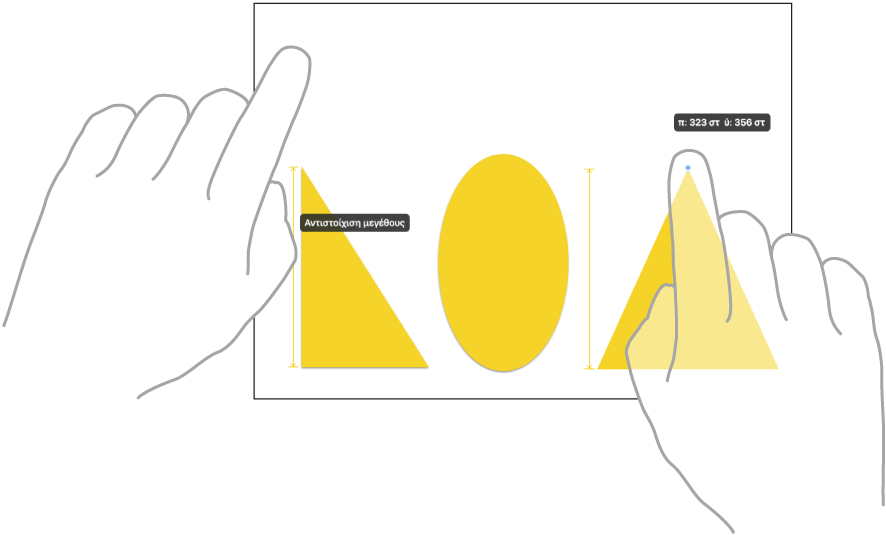
Επιλογή, ευθυγράμμιση και ομαδοποίηση πολλαπλών στοιχείων σε πίνακα
Αφού προσθέσετε στοιχεία σε έναν πίνακα στην εφαρμογή Freeform ![]() , μπορείτε να επιλέξετε και να στοιχίσετε πολλά στοιχεία μεταξύ τους. Μπορείτε επίσης να ομαδοποιήσετε πολλά στοιχεία για να τα μετακινήσετε, να περιστρέψετε ή να αλλάξετε εύκολα το μέγεθός τους ως μία μονάδα.
, μπορείτε να επιλέξετε και να στοιχίσετε πολλά στοιχεία μεταξύ τους. Μπορείτε επίσης να ομαδοποιήσετε πολλά στοιχεία για να τα μετακινήσετε, να περιστρέψετε ή να αλλάξετε εύκολα το μέγεθός τους ως μία μονάδα.
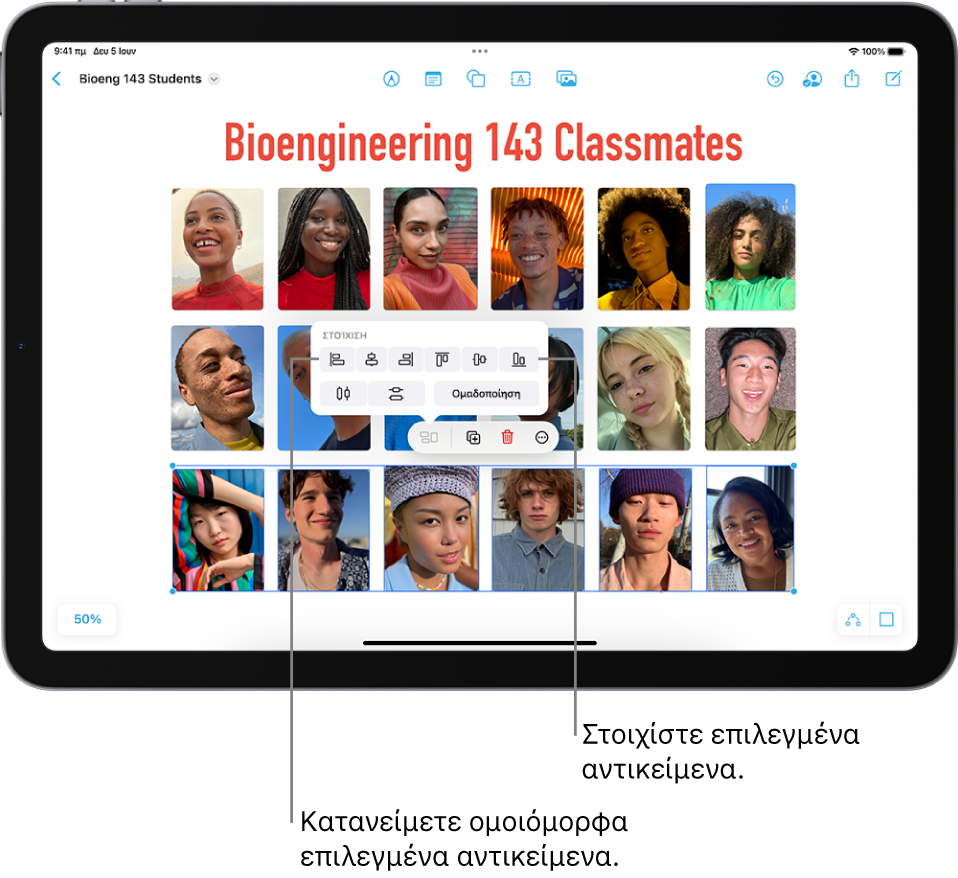
Επιλέξτε πολλά στοιχεία κάνοντας ένα από τα παρακάτω:
Αγγίξτε παρατεταμένα ένα στοιχείο στον πίνακα και μετά αγγίξτε άλλα στοιχεία με ένα άλλο δάχτυλο.
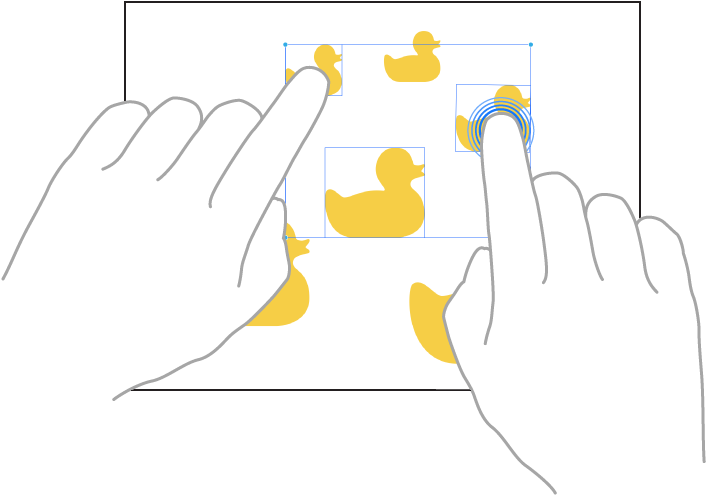
Αγγίξτε παρατεταμένα τον καμβά και μετά σύρετε το πλαίσιο που εμφανίζεται γύρω από τα στοιχεία που θέλετε να επιλέξετε.
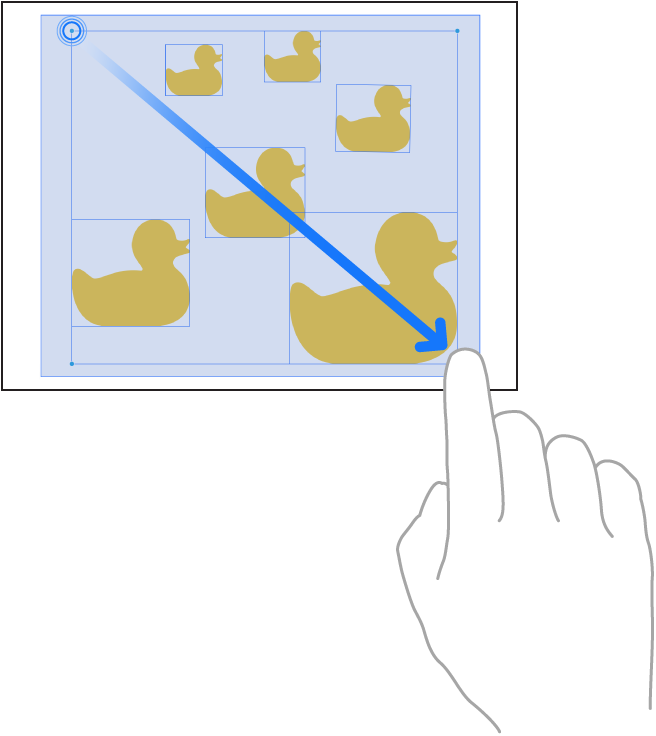
Αγγίξτε έναν κενό χώρο στον καμβά και μετά αγγίξτε «Επιλογή αντικειμένων». Αγγίξτε κάθε στοιχείο που θέλετε να επιλέξετε. Αγγίξτε ξανά το στοιχείο αν θέλετε να το αποεπιλέξετε.
Μετακινήστε, περιστρέψτε, ή αλλάξτε το μέγεθος των επιλεγμένων στοιχείων, ή αγγίξτε το
 και μετά αγγίξτε μια επιλογή στοίχισης ή «Ομαδοποίηση».
και μετά αγγίξτε μια επιλογή στοίχισης ή «Ομαδοποίηση».Κάποια στοιχεία, όπως τρισδιάστατα αντικείμενα, δεν είναι δυνατό να ομαδοποιηθούν.
Επιλογή στοιχείων και κύλιση με το Apple Pencil
Από προεπιλογή, το Apple Pencil λειτουργεί ως εργαλείο σχεδίασης και γραφής στο Freeform. Μπορείτε να αλλάξετε αυτήν τη ρύθμιση αν θέλετε επίσης να μπορείτε να χρησιμοποιείτε το Apple Pencil για επιλογή στοιχείων και κύλιση.
Μεταβείτε στις «Ρυθμίσεις»
 > «Freeform».
> «Freeform».Στο τμήμα «Apple Pencil», ενεργοποιήστε την «Επιλογή και κύλιση» (το πράσινο χρώμα σημαίνει ενεργό).
Αφού αλλάξετε αυτήν τη ρύθμιση, αγγίξτε το ![]() στη γραμμή εργαλείων για να σχεδιάσετε. Αγγίξτε ξανά το κουμπί για να χρησιμοποιήσετε το μολύβι για επιλογή και κύλιση.
στη γραμμή εργαλείων για να σχεδιάσετε. Αγγίξτε ξανά το κουμπί για να χρησιμοποιήσετε το μολύβι για επιλογή και κύλιση.
Απόκρυψη ή εμφάνιση του πλέγματος
Μπορείτε να εμφανίσετε ένα πλέγμα γκρι κουκκίδων στον πίνακα, το οποίο σας επιτρέπει να δείτε πιο εύκολα αν τα στοιχεία είναι ευθυγραμμισμένα.
Ανοίξτε την εφαρμογή Freeform
 στο iPad.
στο iPad.Ανοίξτε έναν πίνακα, ή αγγίξτε το
 για να δημιουργήσετε έναν νέο πίνακα.
για να δημιουργήσετε έναν νέο πίνακα.Κάντε ένα από τα ακόλουθα:
Σε προβολή πλήρους οθόνης: Αγγίξτε το
 στην κάτω δεξιά γωνία.
στην κάτω δεξιά γωνία.Σε Split View: Αγγίξτε το
 στη γραμμή εργαλείων και μετά αγγίξτε «Απόκρυψη πλέγματος» ή «Εμφάνιση πλέγματος».
στη γραμμή εργαλείων και μετά αγγίξτε «Απόκρυψη πλέγματος» ή «Εμφάνιση πλέγματος».
Ενεργοποίηση ή απενεργοποίηση των οδηγών
Οι οδηγοί μπορούν να σας βοηθήσουν να τοποθετείτε στοιχεία με ακρίβεια στην εφαρμογή Freeform ![]() . Όταν οι οδηγοί είναι ενεργοποιημένοι, εμφανίζονται καθώς σύρετε ένα στοιχείο σε έναν πίνακα και το στοιχείο στοιχίζεται με ένα άλλο στοιχείο. Εμφανίζονται επίσης όταν τρία ή περισσότερα στοιχεία έχουν ίση απόσταση μεταξύ τους. Μπορείτε να απενεργοποιείτε και να ενεργοποιείτε τους οδηγούς σύμφωνα με τις ανάγκες σας.
. Όταν οι οδηγοί είναι ενεργοποιημένοι, εμφανίζονται καθώς σύρετε ένα στοιχείο σε έναν πίνακα και το στοιχείο στοιχίζεται με ένα άλλο στοιχείο. Εμφανίζονται επίσης όταν τρία ή περισσότερα στοιχεία έχουν ίση απόσταση μεταξύ τους. Μπορείτε να απενεργοποιείτε και να ενεργοποιείτε τους οδηγούς σύμφωνα με τις ανάγκες σας.
Μεταβείτε στις «Ρυθμίσεις» ![]() > «Freeform». Ενεργοποιήστε ή απενεργοποιήστε τις ρυθμίσεις «Οδηγοί κέντρου», «Οδηγοί άκρων» και «Οδηγοί απόστασης».
> «Freeform». Ενεργοποιήστε ή απενεργοποιήστε τις ρυθμίσεις «Οδηγοί κέντρου», «Οδηγοί άκρων» και «Οδηγοί απόστασης».
Κλείδωμα στοιχείου σε πίνακα
Αφού προσθέσετε ένα στοιχείο σε έναν πίνακα στην εφαρμογή Freeform ![]() , μπορείτε να το κλειδώσετε, ώστε να μην το μετακινήσετε, τροποποιήσετε ή διαγράψετε κατά λάθος. Για παράδειγμα, μπορείτε να κλειδώσετε ένα ή περισσότερα πλαίσια κειμένου για να χρησιμεύσουν ως επικεφαλίδες. (Αυτό θα μπορούσε να βοηθήσει στον καθορισμό περιοχών σε έναν πίνακα όπου οι συμμετέχοντες μπορούν να μοιράζονται στοιχεία.)
, μπορείτε να το κλειδώσετε, ώστε να μην το μετακινήσετε, τροποποιήσετε ή διαγράψετε κατά λάθος. Για παράδειγμα, μπορείτε να κλειδώσετε ένα ή περισσότερα πλαίσια κειμένου για να χρησιμεύσουν ως επικεφαλίδες. (Αυτό θα μπορούσε να βοηθήσει στον καθορισμό περιοχών σε έναν πίνακα όπου οι συμμετέχοντες μπορούν να μοιράζονται στοιχεία.)
Αγγίξτε ένα σχέδιο, σχήμα, πλαίσιο κειμένου ή άλλο στοιχείο στον πίνακά σας.
Αγγίξτε το
 και μετά αγγίξτε «Κλείδωμα».
και μετά αγγίξτε «Κλείδωμα».
Συμβουλή: Όταν θέλετε να ορίσετε έναν χώρο εργασίας για τους συμμετέχοντες (αντί για έναν ανοιχτό καμβά), προσθέστε ένα μεγάλο σχήμα ορθογώνιου. Επιλέξτε το σχήμα, αγγίξτε το ![]() , αγγίξτε «Πίσω» και μετά κλειδώστε το σχήμα.
, αγγίξτε «Πίσω» και μετά κλειδώστε το σχήμα.
